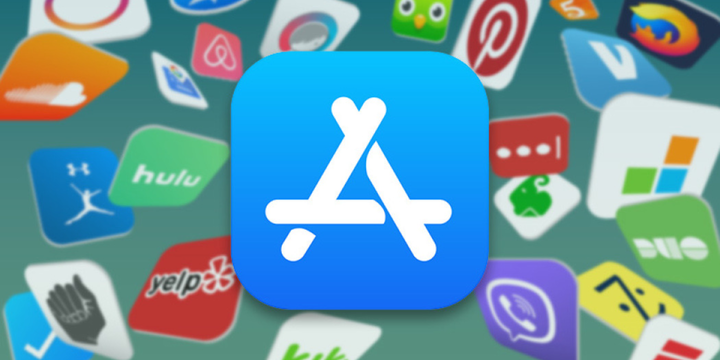
无需信用卡,只要 5 分钟!手把手教你注册苹果美区 Apple ID
A 君注:AppSo 的这篇美国区 Apple ID 的注册教程,是一篇旧文的更新版本,所有的步骤都经过我们实测。不过,这不意味着本教程可以涵盖所有情况,毕竟人生最不缺的就是意外。
此前,注册美区 Apple ID 的方式有很多种,但不少方式都随着时间推移一一失效。所以 AppSo 今天重新为大家整理了一次美区 App Store 账号注册方法,实测无需信用卡、Paypal。
美国作为苹果的大本营,拥有一个美区账户可谓是好处多多:
- 美区的 App Store 商店有丰富的数字内容,其中包括了影视剧、电影和音乐,比如免费看一年的 Apple TV+。而中国的数字内容短暂上线了一段时间之后,就因为相关审查规则便暂停了服务,归期不定。
- 非中区账户才能订阅新服务 Apple One。最新发布会中,苹果公布了自家的「全家桶会员」套餐,包括 iCloud、Apple Music、Apple Fitness+、Apple TV+、Apple Arcade 和 Apple News+ 总共 6 种服务。
- 在美区 App Store 中,有更为丰富的 app,比如国际版的《iQIYI》,剧集开头的广告足足比国内版的少了 75 秒,而在中区无法下载到国际版。
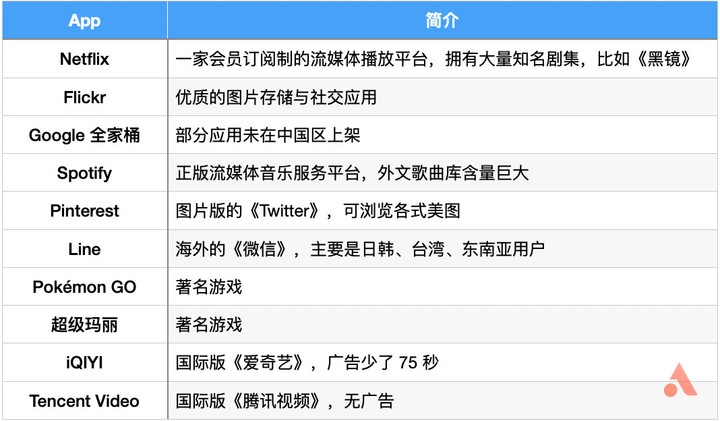
▲ 举几个例子,美区有许多中区没有上架的游戏和 app
缺点当然也有,就是购买方式受限,需要绑定美国信用卡或者购买 iTunes 礼品卡充值。
另外,由于是美元定价,汇率的存在导致即便是最低价的 0.99 美元(约合人民币 6.7 元)也比中区账户稍贵,更别提 9.9 美元 / 月的 Apple Music。

▲ 未在中区上架的音乐 app《Spotify》. 图片来自:Voltaico
如果你不怕那一点麻烦,接下来 A 君就将一步步教你注册美区 Apple ID 账户,其他地区账户注册同理。
注:本教程完全无需科学上网,请放心参考。
懒人目录
- 注册美区 Apple ID
- 设置付款方式
- 充值礼品卡
注册美区 Apple ID
1. 打开美国苹果官网(https://www.apple.com/)。此时会提示选择地区,直接关闭,默认就是美国官网。
如果不确定,可以将页面拉到最下面,确认是否为「United States(美国)」。如果不是,点击出现的国家名进行修改即可。
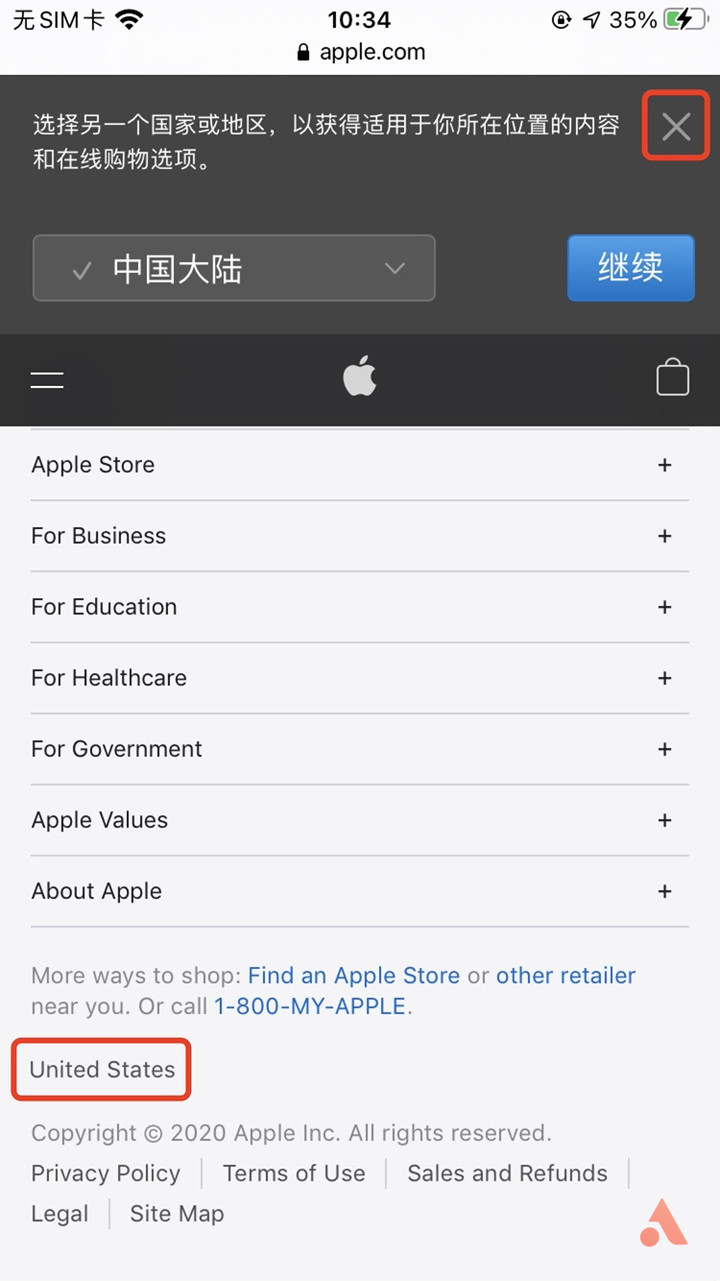
▲ 页面左下角可以查看地区
2. 确定地区且网页全为英文之后,找到页面中的「Account(账户)」,再选择「Manage Your Apple ID(管理你的 Apple ID)」。
打开新页面后,会弹窗提示是否登录已有账号,直接取消即可。
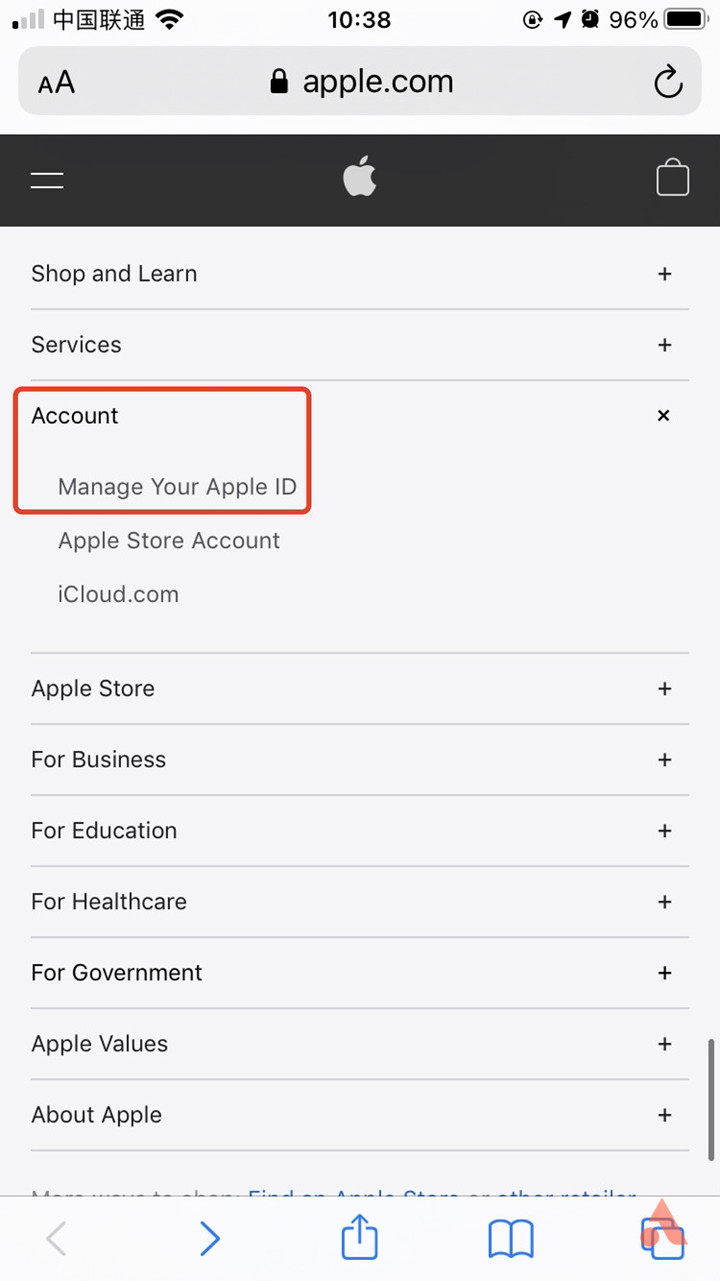
3. 下拉页面确认地区是否为「United States」,若不是则重新点选切换到「United States」。
接着点击上方的「Create your Apple ID(创建你的 Apple ID)」,这里你需要用一个从未注册过 Apple ID 的邮箱进行注册。
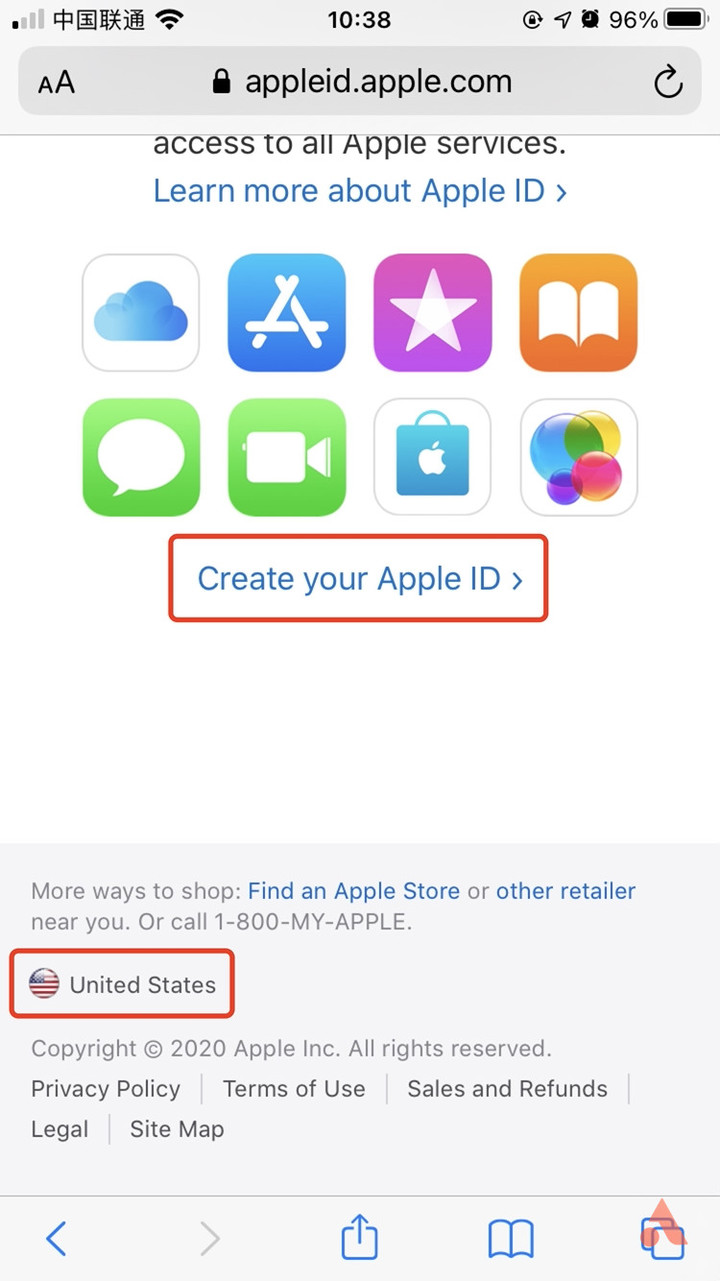
4.在填写生日信息的时候一定要慎重,由于美区的影视资源等内容有进行分级,如果你已经成年,想使用或观看所有内容,生日记得设置超过 17 岁,乱写生日信息可能导致某些东西由于年龄原因无法使用哦。
生日格式为:月 / 日 / 年;手机号码选择中国大陆即可;其他信息根据下图填写,完成后点击「Continue(继续)」。
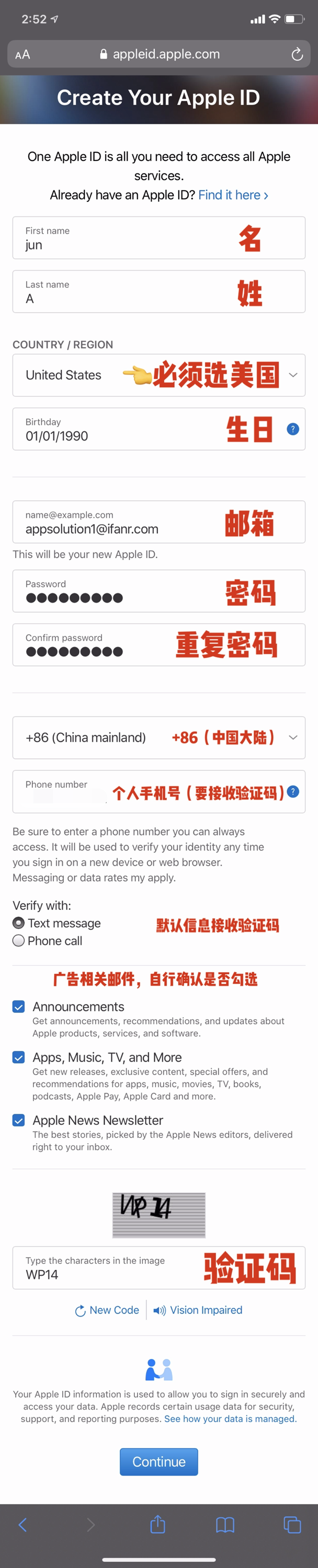
5. 接着要求输入验证码,到邮箱里查找即可。
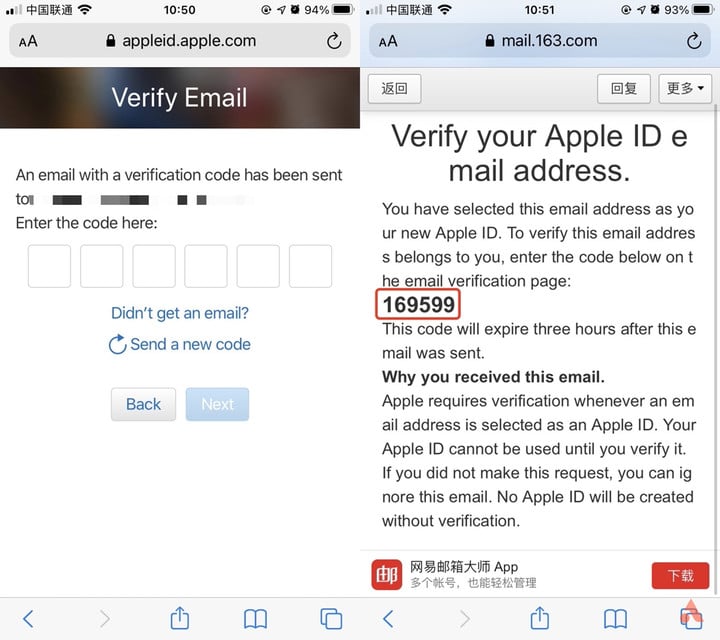
6. 最后一步,苹果会给你手机发送 Apple ID 验证码,输入并点击「Next」即可完成注册。
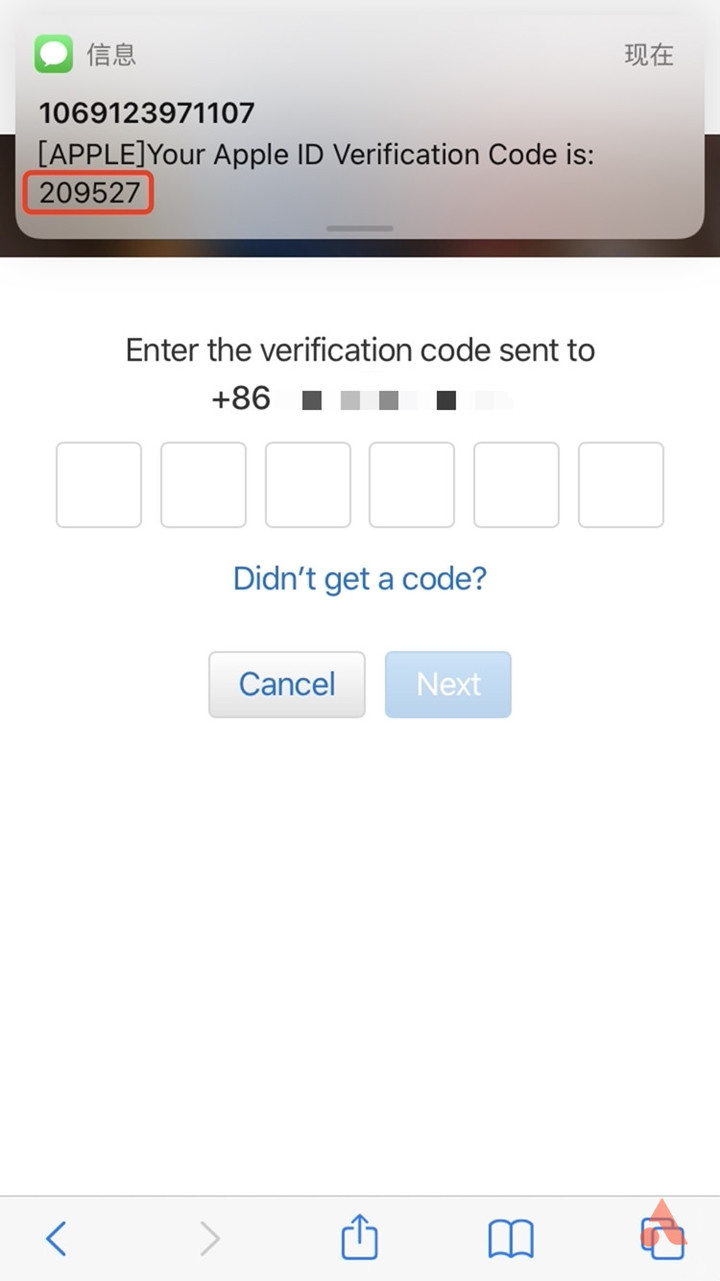
设置付款方式
完成 Apple ID 注册,最重要的一步来了:在 App Store 中设置你的付款方式。
1. 注册成功后会自动登录账号。点击「Payment & Shipping」,点击「Add Payment Method」。
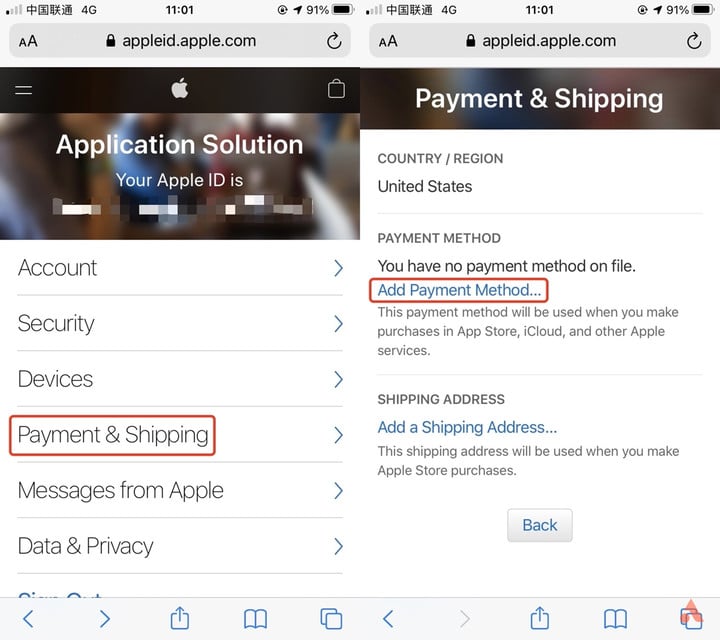
2. 账单地址自行搜索「美国地址生成器」生成,所有信息与生成内容必须保持一致,包括姓名、电话等。「付款方式」保持默认的「None」,填写完毕后点击「Save」进行保存。
由于美国州税率各州不同,建议生成以下五个免税州的地址以减少价格。它们分别是阿拉斯加州(Alaska)、特拉华州(Delaware)、蒙大拿州(Montana)、新罕布什尔州(New Hampshire)和俄勒冈州(Oregon)。

3. 保存完信息后,可能无法在页面看到相关信息,但再次点击「Add Payment Method」时会显示,因此直接进入下一步即可。
4. 打开《App Store》,点击右上角头像登录新账号。如果已登录账号,则滑到最底部点击「退出登录」,再登录新注册的美区账号。
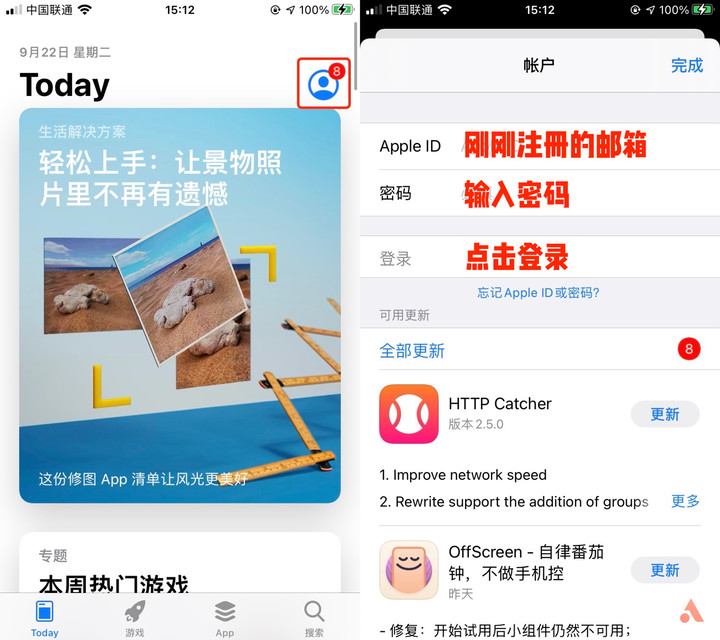
5. 登录成功后,会弹窗要求验证付款方式,如图一直点击下一步,无需其他操作即可完成验证。至此,账号可随意下载任意免费应用。
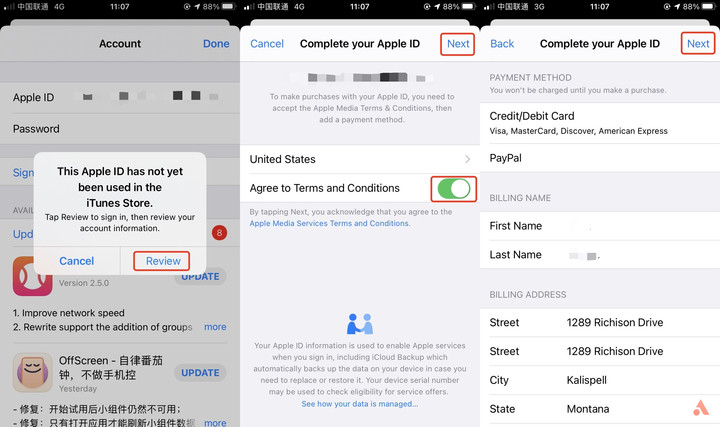
充值礼品卡
如果想购买付费应用或服务,需要充值礼品卡。
在更新本教程前,A 君尝试绑定国内的 VISA 卡、美区的 PayPal 和民生的联名香港卡,均以失败告终,致电苹果客服也无法解决。因此建议购买礼品卡直接充值,高效方便。
只需几步:
1. 在电商网站上自行网购礼品卡。
2. 打开 App Store,点击头像,点击 Redeem Gift Card or Code,输入礼品卡密码(可选择摄像头扫描或手动输入),最后点击右上角的「Redeem」即可成功充值。
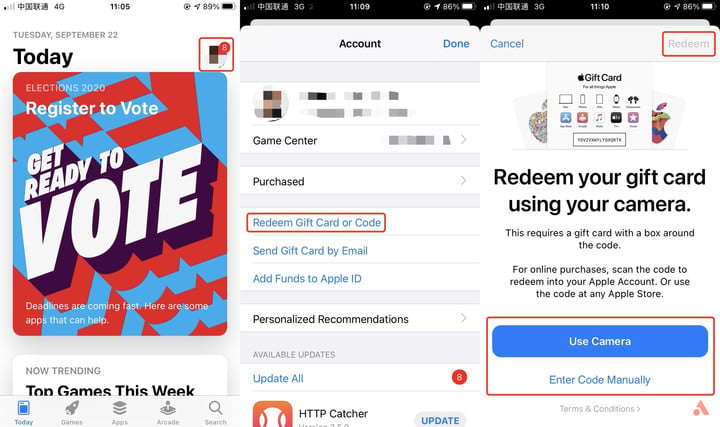
至此你就可以安装任意应用,购买任何付费服务。本文以注册美区账号为例,事实上因为汇率的关系,同样的 app 或服务在不同区可能会存在差价,所以注册外区账号或许也能成为省钱小技巧。
心动不如行动,不妨跟随教程试试把。
题图来自:pcmag
















